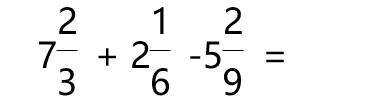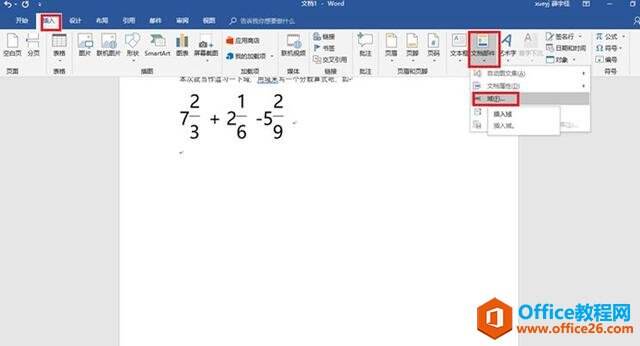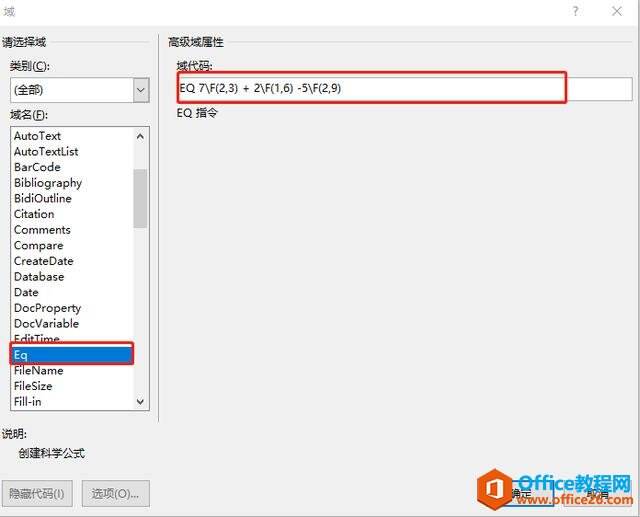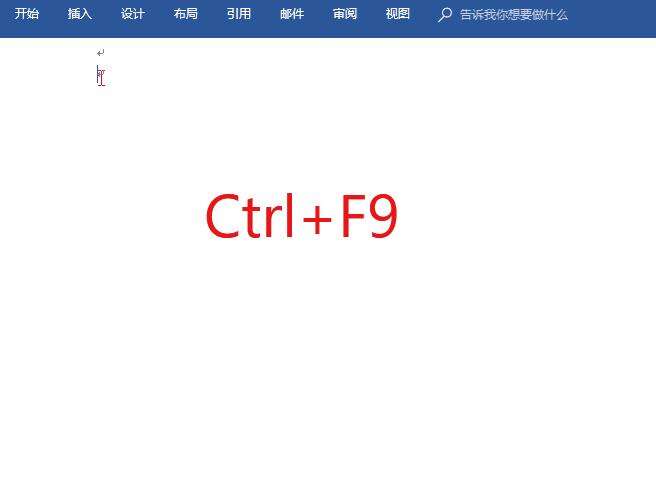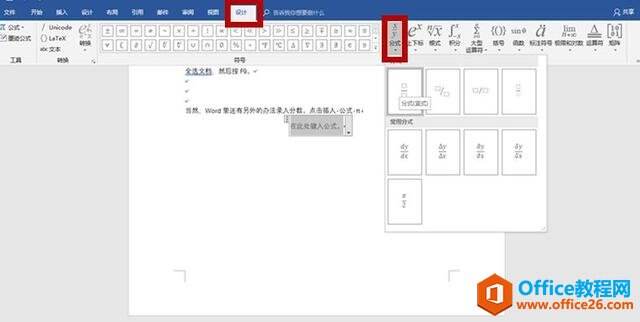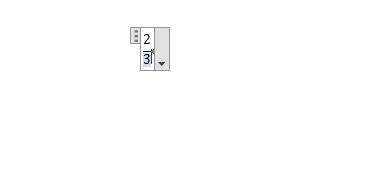word 如何表达上下居中的分数?word如何输入分数
办公教程导读
收集整理了【word 如何表达上下居中的分数?word如何输入分数】办公软件教程,小编现在分享给大家,供广大互联网技能从业者学习和参考。文章包含452字,纯文字阅读大概需要1分钟。
办公教程内容图文
打开word文档,点击插入-文档部件-域。
在域选框中,选择Eq,右边域代码里写上分数算式。
F(,)指创建在分数线上下居中的分数。所以域代码里填入“ EQ 7F(2,3) + 2F(1,6) -5F(2,9)”。
如果熟悉了域代码的格式后,快捷方式更为方便。按Ctrl + F9,插入域并填入表达式EQ 7F(2,3) + 2F(1,6) -5F(2,9),按Shift + F9将域转换成算式。
需要批量造出更多算式,就是复制粘贴的活了,当然还需要对所有粘贴出来的算式按Shift + F9切换回域编辑状态,改改里面的数字,全改完了之后再切换回算式效果。
还有几个关于域的快捷键。Alt+F9,显示所有的域代码。F9,更新单个域。要更新所有的域,全选文档,然后按F9。
公式
当然,Word里还有另外的办法录入分数。点击插入-公式-π,在设计里点击分式,会出现很多分式的样式。
然后在样式上填充数字就可以了。
办公教程总结
以上是为您收集整理的【word 如何表达上下居中的分数?word如何输入分数】办公软件教程的全部内容,希望文章能够帮你了解办公软件教程word 如何表达上下居中的分数?word如何输入分数。
如果觉得办公软件教程内容还不错,欢迎将网站推荐给好友。